Existuje niekoľko dôvodov, prečo by ste chceli zmeniť svoj kód Product Key systému Windows 10. Možno, že aktuálny kód Product Key nie je platným kľúčom alebo môže byť, zistili ste, že ide o pirátsky kľúč a chcete nahradiť aktuálny kód Product Key novým kódom bez preinštalovania systému Windows 10.
Systém Windows 10 ponúka päť jednoduchých spôsobov, ako zmeniť kód Product Key. Môžete použiť Nastavenia, Vlastnosti systému a Príkazový riadok na zmenu kódu Product Key systému Windows 10 s ľahkosťou.

Nasleduje päť metód na zmenu kódu Product Key systému Windows 10. \ t
Spôsob 1 z 5
Použite aplikáciu Nastavenia na zmenu kódu Product Key systému Windows 10. \ t
Krok 1: Aplikácia Nastavenie spúšťania. Na domovskej stránke Nastavenia kliknite na ikonu Aktualizácia a zabezpečenie .
Krok 2: Kliknite na položku Aktivácia .
Krok 3: V časti Aktualizácia kódu Product Key kliknite na položku Zmeniť odkaz na kľúč Product Key . Keď sa zobrazí výzva Kontrola používateľských kont, kliknite na tlačidlo Áno.
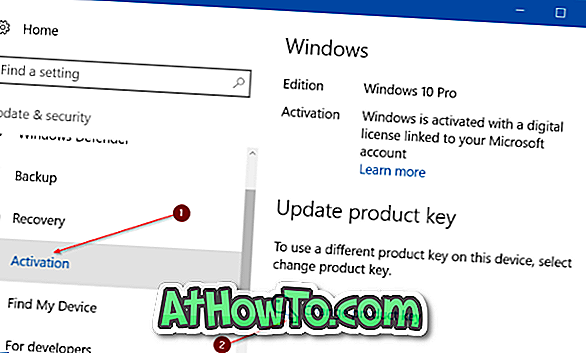
Krok 4: Keď sa zobrazí nasledujúce dialógové okno Zadajte kód Product Key, zadajte nový kód Product Key systému Windows 10 a potom kliknite na tlačidlo Ďalej, ak sa chcete pripojiť k aktivačným serverom spoločnosti Microsoft a aktivovať kópiu systému Windows 10 pomocou novo zadaného kódu Product Key.
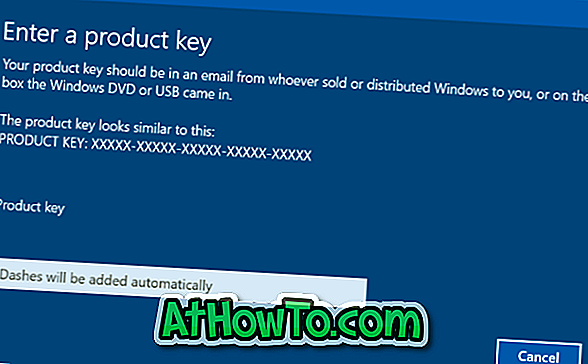
Metóda 2 z 5
Ďalšia metóda na použitie aplikácie Nastavenia na zmenu kódu Product Key systému Windows 10. \ t
Krok 1: Otvorte aplikáciu Nastavenia. Prejdite na System > About .
Krok 2: Kliknite na položku Zmeniť kód Product Key alebo aktualizovať prepojenie systému Windows a otvorte stránku Aktivácia v časti Nastavenia.
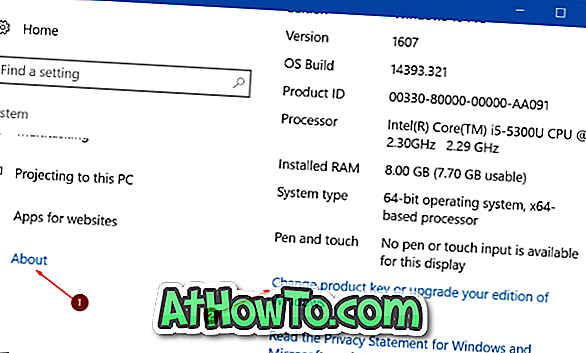
Krok 3: Postupujte podľa pokynov uvedených v kroku 3 a 4 metódy 1 a zmeňte kód Product Key systému Windows 10. \ t
Metóda 3 z 5
Použite Vlastnosti systému na zmenu kódu Product Key systému Windows 10. \ t
Krok 1: Otvorte okno Vlastnosti systému. Môžete tak urobiť kliknutím pravým tlačidlom myši na ikonu Tento počítač (Počítač) na pracovnej ploche a potom kliknite na položku Vlastnosti .
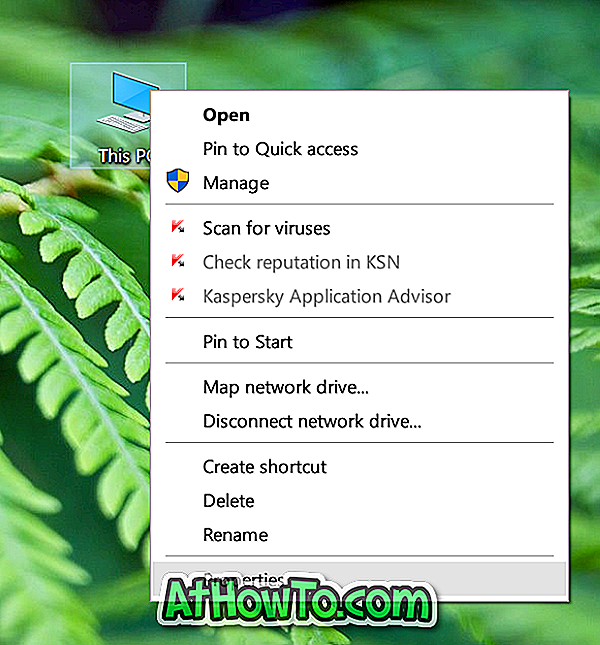
Ak táto ikona počítača nie je na pracovnej ploche, otvorte položku Tento počítač (počítač), kliknite pravým tlačidlom myši na ikonu Tento počítač na ľavej navigačnej table a potom kliknite na položku Vlastnosti.
Krok 2: V časti Aktivácia systému Windows kliknite na položku Zmeniť prepojenie Product Key . Keď sa zobrazí obrazovka Kontrola používateľských kont, kliknite na tlačidlo Áno .
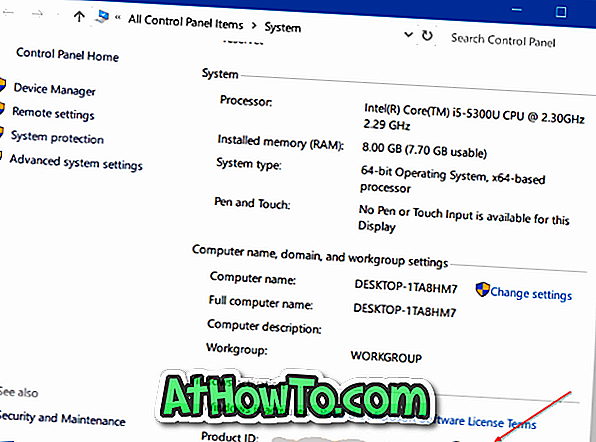
Krok 3: Keď sa zobrazí obrazovka Zadajte kód Product Key, zadajte nový kód Product Key systému Windows 10 a potom stlačte kláves Enter na klávesnici. Windows 10 sa pripojí na aktivačné servery spoločnosti Microsoft a aktivuje vašu licenciu, ak je kľúč platný.
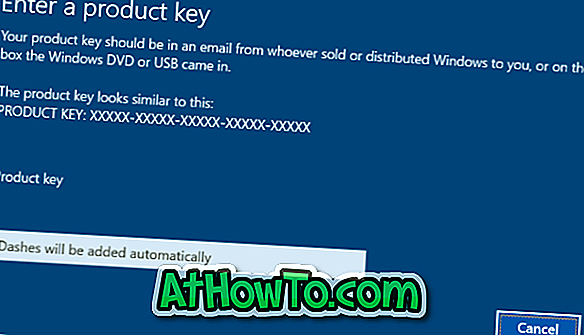
Metóda 4 z 5
Použite Slui na zmenu kódu Product Key systému Windows 10.
Krok 1: Do ponuky Štart alebo do vyhľadávacieho poľa na paneli úloh zadajte príkaz Slui a stlačte kláves Enter. Ak sa zobrazí výzva na UAC, kliknite na tlačidlo Áno.
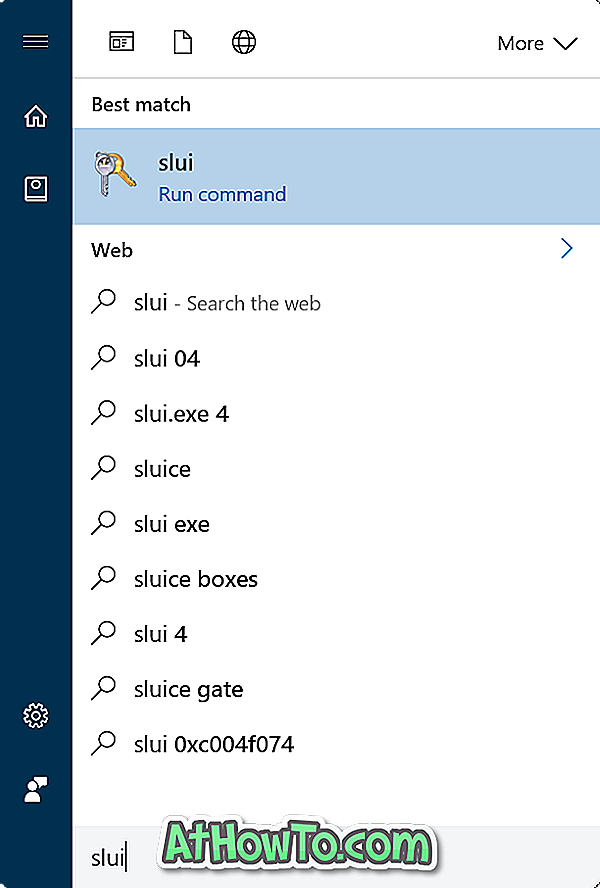
Krok 2: V dialógovom okne Enter a product key zadajte nový kód Product Key a potom kliknite na tlačidlo Next pre zmenu kódu Product Key.
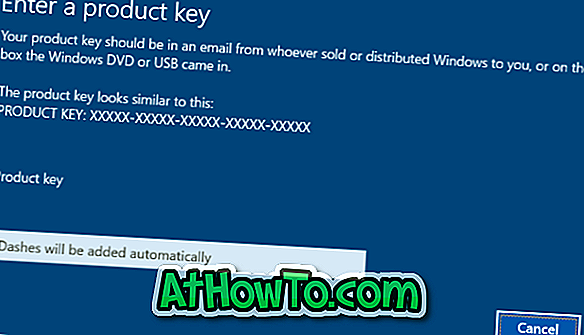
Metóda 5 z 5
Použite príkazový riadok na zmenu kódu Product Key systému Windows 10. \ t
Rovnako ako predchádzajúce verzie systému Windows, aj systém Windows 10 podporuje zmenu kódu Product Key z príkazového riadka.
Krok 1: Otvorte príkazový riadok ako správca kliknutím pravým tlačidlom myši na tlačidlo Štart a potom kliknutím na položku Príkazový riadok ( možnosť Správca) .
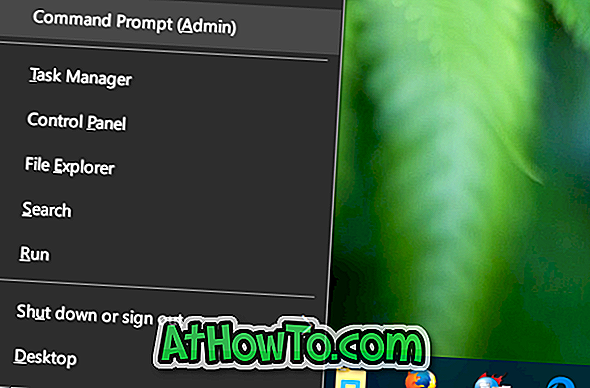
Krok 2: V okne Príkazový riadok vykonajte nasledujúci príkaz:
slmgr.vbs -ipk
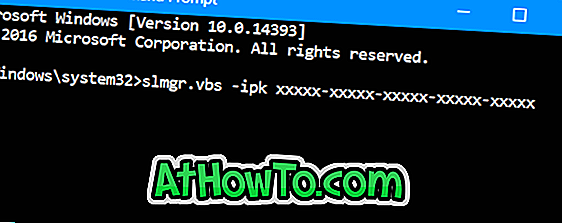
Po zmene kľúča sa zobrazí správa Nainštalovaný produktový kľúč úspešne .
To je všetko!
Môžete si tiež prečítať náš spôsob obnovenia kódu Product Key systému Windows 10 z BIOS / UEFI.














